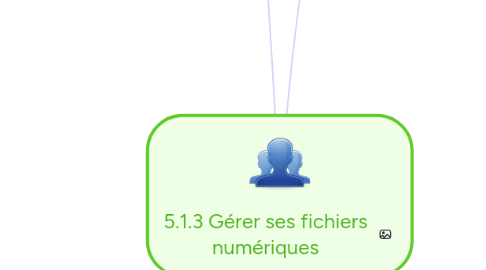
1. Conserver les fichiers
1.1. les sauvegarder
1.1.1. Meilleures pratiques
1.1.1.1. souvent, (une habitude qui servira en milieu de travail)
1.1.1.2. en plusieurs versions
1.1.1.2.1. format alternatif
1.1.1.2.2. selon étapes du travail
1.1.1.3. Truc étudiant envoi par courriel en p.j
1.1.2. sur deux supports minimum
1.1.2.1. Disque Dur
1.1.2.1.1. interne (ordinateur)
1.1.2.1.2. externe (périphérique)
1.1.2.2. Stockage en ligne (infonuagique)
1.1.2.2.1. Avantages
1.1.2.2.2. Désavantages
1.1.2.3. Clé USB
1.1.2.3.1. Avantages
1.1.2.3.2. Désavantages
1.1.2.4. Espace réseau interne pour l'étudiant (ENA)
1.1.2.4.1. Intranet / extranet
1.1.2.4.2. Portfolio numérique (espace sécurisé)
1.1.2.5. CD/DVD/BluRay
1.1.2.5.1. Désavantages
1.1.2.5.2. Avantages
1.2. les archiver
1.2.1. Formats d'archivage
1.2.1.1. lisible dans le temps
1.2.1.2. interopérabilité
1.2.1.3. homogénité
1.2.1.4. pour les faire évoluer éventuellement
2. Gérer et classer ses fichiers
2.1. les décoder (extensions)
2.1.1. par leur extension
2.1.1.1. 3 ou 4 caractères après le point (.) dans le nom exemple : Fichier.docx , fichier.jpg
2.1.1.2. Masquer / démasquer les extensions dans affichage de dossiers/paramètres pour Microsoft
2.1.2. par leur icône
2.1.2.1. est associée à des iconographies de logiciels qui ouvrent les fichiers.
2.2. les nommer
2.2.1. Sujet_dateCréation
2.2.1.1. Mots clairs et descriptifs
2.2.1.2. Abréviations pour infos complémentaires comme la version
2.2.1.3. Du plus général au spécifique : "Ecrivains_anglais_liste"
2.2.2. ne pas utiliser les caractère \ / ? : * " <> |
2.3. les gérer avec un outils de recherche (Barre et zone de recherche)
2.3.1. classer
2.3.1.1. arborescence /dossiers
2.3.1.1.1. par grands thèmes
2.3.1.1.2. par types de fichiers
2.3.1.1.3. par auteurs
2.3.1.2. à la base de l'arboresscence
2.3.1.2.1. fichiers temporaires
2.3.1.2.2. fichiers sans regroupement
2.3.1.3. Ajouter des tags / métadonnées (Capsule 1.4.2A)
2.3.1.3.1. Panneau de documents ou volet détails de la fenêtre des dossiers (Microsoft)
2.4. les trouver
2.4.1. Zone de recherche
2.4.1.1. outil recherche spécifique au dossier ou bibliothèque
2.4.1.1.1. Zone titre
2.4.1.1.2. Zone contenu du fichier
2.4.1.2. afficher les détails des fichiers (paramètres)
2.4.1.2.1. Nom
2.4.1.2.2. Type
2.4.1.2.3. Taille
2.4.1.2.4. Date.
2.4.1.2.5. Ajout d'autre détails possible
2.4.2. avec les options de tri/filtres
2.4.2.1. tri par ordre alphabétique
2.4.2.1.1. Ordre normal
2.4.2.1.2. ordre alphabétique inversé
2.4.2.2. Tri par poids
2.4.2.2.1. croissant
2.4.2.2.2. décroissant
2.4.2.3. Filtre ou combinaison de filtres en fonction des bibliothèques
2.4.2.3.1. critères de sélection
2.4.2.3.2. critères de rejets
3. Protocoles
3.1. TCP Transmission Control Protocol
3.2. IP Internet Protocol
3.3. FTP File Transfer Protocol
3.4. POP Post Office Protocol
3.5. SMTP Simple Mail Transfer Protocol
3.6. HTML Hypertext Markup Language
4. Travailler les fichiers
4.1. les compresser et décompresser avec un OS ou logiciels spécialisés
4.1.1. Réduire la taille des fichiers /dossiers
4.1.1.1. pour envoyer par courriel
4.1.1.2. pour sauvegarder
4.1.2. Décompresser des fichiers/dossiers
4.1.2.1. pour les consulter/modifier
4.2. Choisir parmi les formats
4.2.1. Fermés (propriétaires)
4.2.1.1. il faut généralement payer pour la suite logicielle
4.2.1.2. protégés par brevet
4.2.1.3. on connait pas leur fonctionnement exact (code fermé)
4.2.1.4. Interopérabilité limité par la compagnie
4.2.1.5. formats peuvent changer avec une nouvelle version
4.2.1.6. Exemples formats propriétaires
4.2.1.6.1. Documents
4.2.2. Ouverts
4.2.2.1. Pérennité des données
4.2.2.2. accessible
4.2.2.3. transparences des spécifications
4.2.2.4. interopérabilités
4.2.2.4.1. non dépendance d'un logiciel
4.2.2.4.2. échangeable
4.2.2.5. Exemples formats
4.2.2.5.1. Documents
4.2.2.5.2. Données
4.2.2.5.3. Images
4.2.2.5.4. Vidéo
4.2.2.5.5. Son
4.2.2.5.6. Archivage/compression
4.2.2.5.7. TBI/TNI
4.3. Convertir les fichiers
4.3.1. avec des outils de conversion
4.3.1.1. dans la suite logiciel
4.3.1.1.1. Fichier / sauvegarde
4.3.1.1.2. Fichier / exporter
4.3.1.2. en ligne comme par exemple "Word to PDF"
4.3.2. les sécuriser
4.3.2.1. par une clé d'enchiffrement
4.3.2.2. en transformant un fichier texte en image
4.3.3. pour les rendre accessibles
4.3.3.1. au plus grand nombre d'utilisateur
4.3.3.2. au bons formats demandés
4.3.3.3. aux outils de présentation disponible
4.3.4. pour faciliter la lecture (Word ou excel vs PDF)
4.4. les transférer
4.4.1. données d'un document
4.4.2. documents
